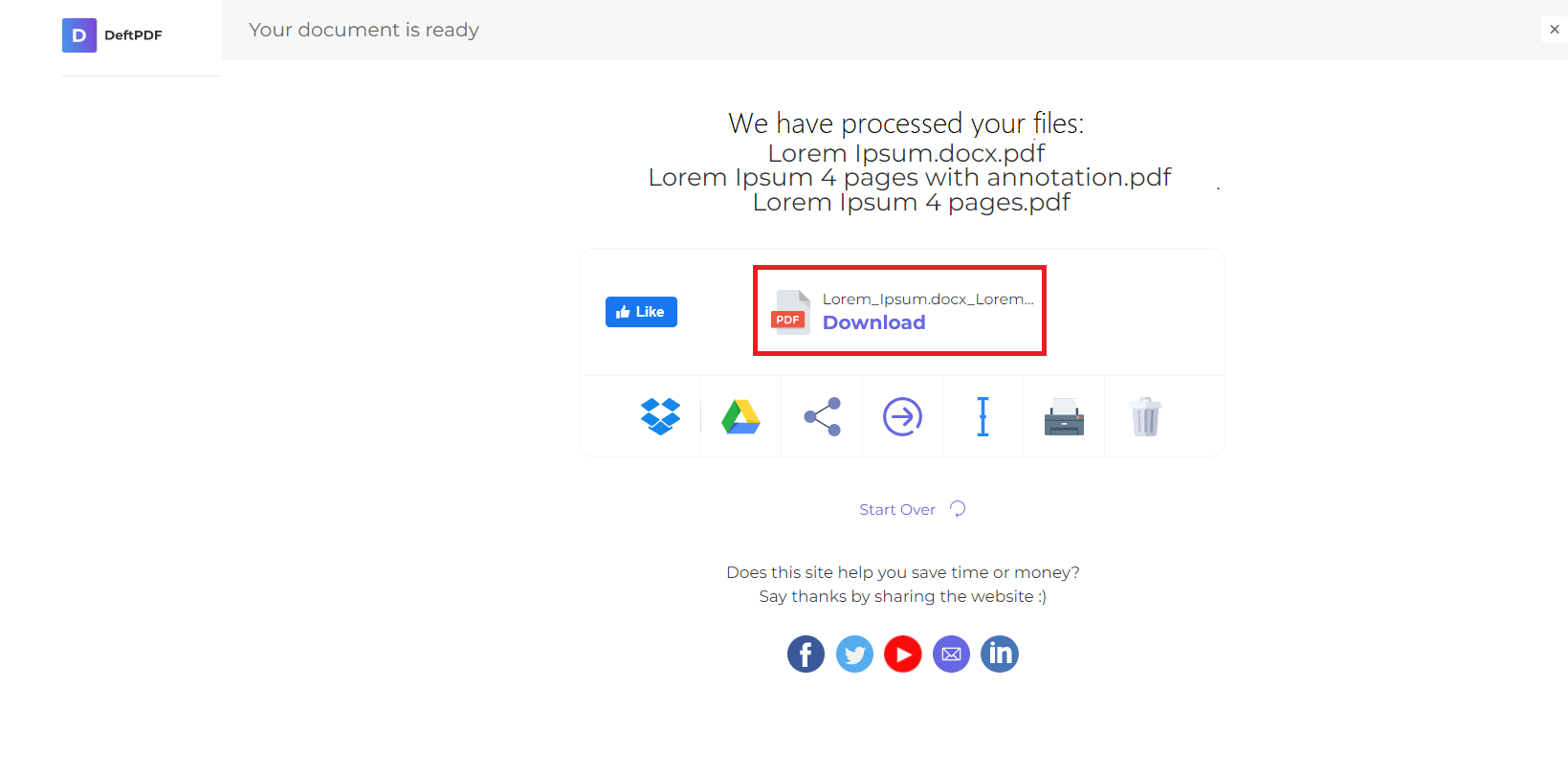Cada vez que un usuario abra el documento PDF, se requerirá la contraseña para acceder y abrirlo una vez que esté cifrado.
1. Sube tus archivos
Puede estar seguro de que sus archivos se cargan de forma segura a través de una conexión cifrada. Los archivos se eliminarán permanentemente después del procesamiento.
- Para cargar sus archivos desde su computadora, haga clic en«Subir archivo PDF»y seleccione los archivos que desea cifrar o arrastre y suelte los archivos en la página.
- Para cargar archivos desde Dropbox, Google Drive o desde un sitio web en el que se encuentren tus archivos, expande la lista desplegable y selecciona tus archivos.
- Puede cargar 1 documento a la vez para cuentas gratuitas, mientras queCuentas mejoradas puede procesar por lotes y cargar tantos como20 archivos.
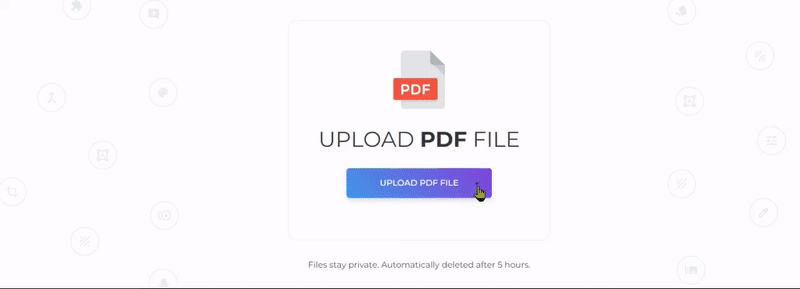
2. Abrir contraseña y contraseña de propietario
Unabrir contraseña is a password required when a document is accessed/viewed/opened. To add an abrir contraseña, cCree una contraseña segura e introdúzcala en elContraseña cuadro de texto. Se recomienda encarecidamente una contraseña de 16 caracteres (o más) con números y símbolos.
Uncontraseña de propietarioes una contraseña que los lectores necesitan cuando intentan realizar cambios en el documento. Puede añadir esta protección haciendo clic enmás opciones a continuación, introduzca una contraseña diferente en Requerir una contraseña para cambiar los permisos.

3. Crear restricciones de PDF opcionales
También puede añadir restricciones al uso de su documento. Cada característica y función se pueden limitar marcando las casillas enMás opciones.
Por ejemplo: puede desactivar rellenar formularios, comentar el documento y modificarlo marcando la casilla en la selección.
También puede restringir la impresión, la copia de texto, la rotación de páginas, la eliminación de páginas o la inserción de páginas.

4. Descargar
Después de crear la contraseña y modificar las restricciones, haga clic en«Encriptar PDF. » Luego haz clic en»Descargar» después de procesarlo para guardarlo en su computadora. También puede guardarlo en su almacenamiento en línea, como Dropbox o Google Drive, compartirlo por correo electrónico, imprimir el nuevo documento, cambiarle el nombre o incluso continuar editando con una nueva tarea.